Manual de uso del Apple Watch
- Te damos la bienvenida
- Novedades
-
- Apps en tu Apple Watch
- Abrir apps
- Consultar la hora
- Íconos de estado
- Ver y responder a notificaciones
- Silenciar notificaciones rápidamente con gestos
- Silenciar notificaciones por periodos prolongados
- Ver widgets en la pila inteligente
- Usar el doble toque para realizar acciones comunes
- Usar el botón de acción
- Ingresar texto
-
- Cambiar la configuración
- Cambiar el idioma y la posición
- Ajustar el brillo y tamaño del texto
- Ajustar el volumen y la vibración
- Ajustar los sonidos y la vibración de las alertas
- Quitar, cambiar y ajustar las correas del reloj
- Organizar las apps
- Ver la configuración y almacenamiento de las apps
- Actualizar la cuenta de Apple
- Correr con el Apple Watch
-
- Alarmas
- Audiolibros
- Oxígeno en Sangre
- Calculadora
- Calendario
- Control de Cámara
- ECG
- Medicamentos
- Memoji
- Buscador Musical
- News
- Ahora Suena
- Remote
- Atajos
- Sirena
- Bolsa
- Cronómetro
- Mareas
- Temporizadores
- Usar la app Consejos
- Traducir
- Signos Vitales
- Notas de Voz
- Walkie-talkie
-
- Acerca de Apple Wallet
- Configurar Apple Pay
- Usar Apple Pay para pagos sin contacto
- Usar Apple Cash
- Usar la Apple Card
- Usar pases
- Usar tarjetas de recompensas
- Abordar el transporte público
- Usar tu licencia de manejar o identificación oficial
- Llaves de casa, habitación de hotel y vehículo
- Tarjetas de vacunación
- Reloj Mundial
-
- Información importante de seguridad
- Información importante de manejo
- Modificación no autorizada de watchOS
- Información de cuidado de la correa
- Declaración de conformidad de la FCC
- Declaración de conformidad de la ISED Canada
- Información de banda ultraancha
- Información de láser de Clase 1
- Información de residuos y reciclaje
- Apple y el medio ambiente
- Copyright y marcas comerciales
Revisar el clima en el Apple Watch
Usa la app Clima para mantenerte al tanto de las condiciones actuales y próximas del clima, ya sea en tu ubicación o en otras partes del mundo. Puedes consultar fácilmente los detalles actuales del clima, como cielos despejados o nublados, temperatura, precipitación, viento, índice de rayos UV, visibilidad, humedad y calidad del aire.
Siri: Pregúntale a Siri algo como “¿Cómo está el clima?”. Consulta Pedirle información a Siri.
Consultar el clima local
Ve a la app Clima
 en tu Apple Watch.
en tu Apple Watch.Consulta las condiciones actuales.

Toca la pantalla para pasar de una de las siguientes visualizaciones a la otra:
Estado del clima
Temperatura
Precipitación
Velocidad del viento
Índice de rayos UV
Visibilidad
Humedad
Calidad del aire (no disponible en todas las ubicaciones)
Consejo: también puedes ver el widget Clima en la pila inteligente.
Si el clima local no aparece en tu Apple Watch al abrir la app Clima, asegúrate de haber activado Localización. Ve a la app Configuración ![]() en tu Apple Watch, toca Privacidad y seguridad, elige Localización y activa Localización. En el iPhone, ve a Configuración > Privacidad y seguridad > Localización, toca Clima y selecciona una opción.
en tu Apple Watch, toca Privacidad y seguridad, elige Localización y activa Localización. En el iPhone, ve a Configuración > Privacidad y seguridad > Localización, toca Clima y selecciona una opción.
Consultar los pronósticos del clima por hora y a 10 días
Ve a la app Clima
 en tu Apple Watch.
en tu Apple Watch.Desplázate hacia abajo una pantalla para mostrar el pronóstico de las siguientes 12 horas, incluido el estado y las temperaturas.

Desplázate hacia abajo una vez más para mostrar el pronóstico de 10 días.
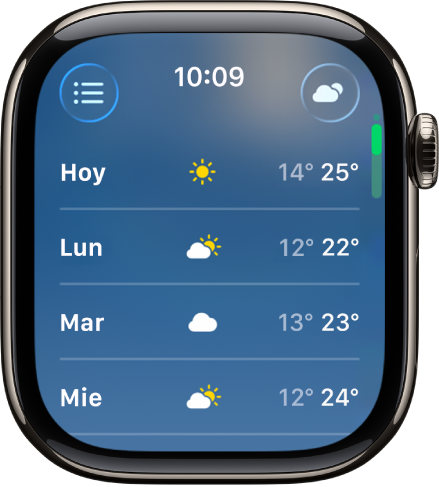
Ver métricas del clima individuales
Consulta detalles sobre métricas del clima individuales como la temperatura, humedad y calidad del aire, luego muestra información del pronóstico de sólo esa estadística.
Elegir una métrica: toca el botón en la esquina superior derecha y selecciona una métrica como Calidad del aire. Gira la Digital Crown para mostrar la información del pronóstico de sólo esa métrica.
Pasar de una métrica a otra: toca la pantalla para pasar de una métrica a otra disponible.
Ver alertas por fenómenos climáticos extremos
Si se pronostica un evento climatológico importante, se mostrará una alerta en la parte superior de la app Clima. Toca la alerta para obtener más información.
Nota: Las alertas por fenómeno climático extremo no están disponibles en todas las ubicaciones.